Pirma klasės skaitmeninė dažyba reikalauja ne tik kūrybinių gebėjimų, bet ir įrankių valdymo, kurie maksimaliai atskleidžia kūrybinį potencialą. Laso pasirinkimo įrankio naudojimas kartu su šepetėliu gali padėti tau kurti tikslias formas ir suteikti tavo kūriniui gylį bei tekstūrą. Pažvelkime į technikas, kurios leis tau pakelti savo skaitmeninės tapybos įgūdžius į kitą lygį.
Pagrindinės įžvalgos
- Laso įrankis naudojamas ne tik pasirinkimui, bet ir formų apibrėžimui bei kraštų redagavimui.
- Laso ir šepetėlio derinys leidžia kurti sudėtingas struktūras ir aiškias linijas.
- Spalvų pasirinkimas iš tavo šablono padidina tavo kūrinių realistiškumą ir pagerina vizualinę kokybę.
Žingsnis po žingsnio vadovas
1. Pradėk nuo nuotraukos šablono
Norėdamas sukurti išsamų vaizdą, pradėk nuo nuotraukos šablono. Šis šablonas jau siūlo apibrėžtas spalvas, formas, šviesą ir perspektyvą. Su šiais pagrindiniais aspektais gali efektyviai pasinerti į skaitmeninės tapybos pasaulį. Tu gali naudoti šabloną tiek spalvų pasirinkimui, tiek formų kūrimui.
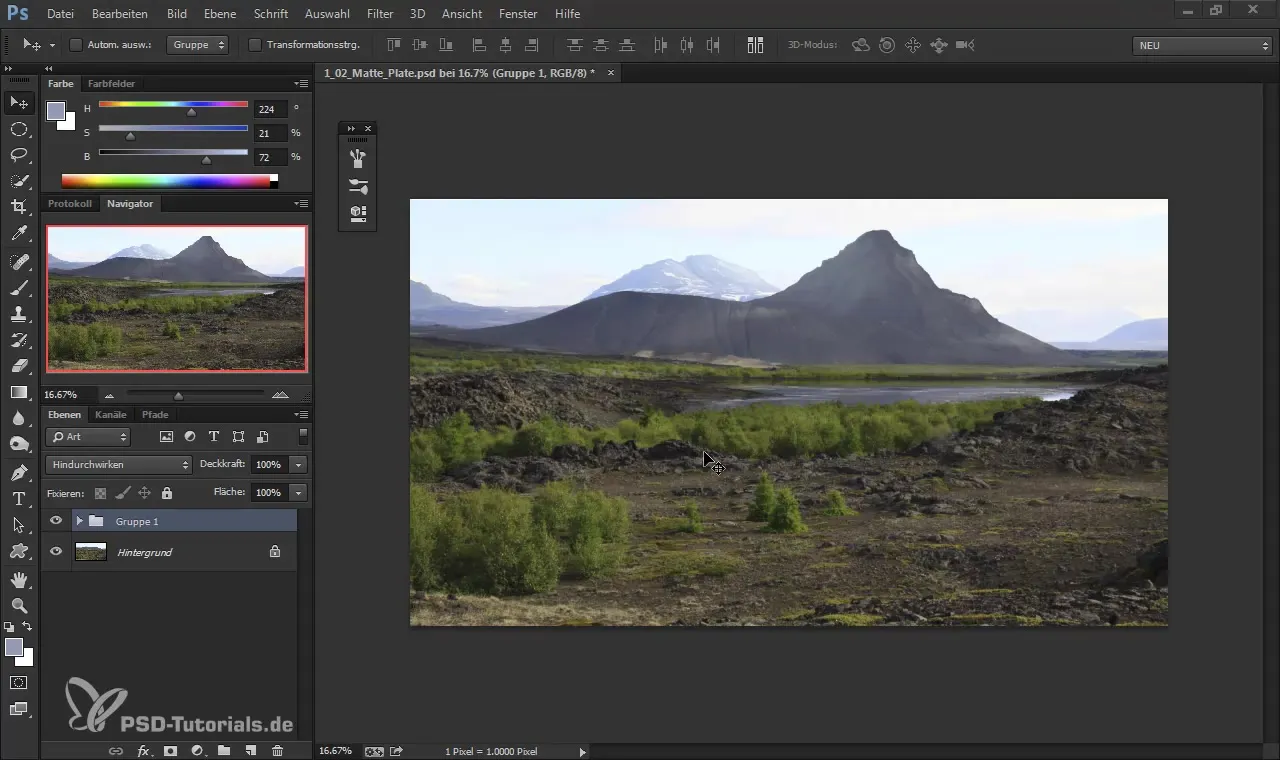
2. Sukurk naują sluoksnį
Sukurk naują sluoksnį savo grafikos programoje, kad galėtum atlikti visus pakeitimus nepriklausomai nuo savo šablono. Redagavimas naujame sluoksnyje leidžia tau neribotas korekcijas, neįtakant originalaus vaizdo. Norėdamas paslėpti ankstesnę grupę, spustelėk atitinkamą simbolį.
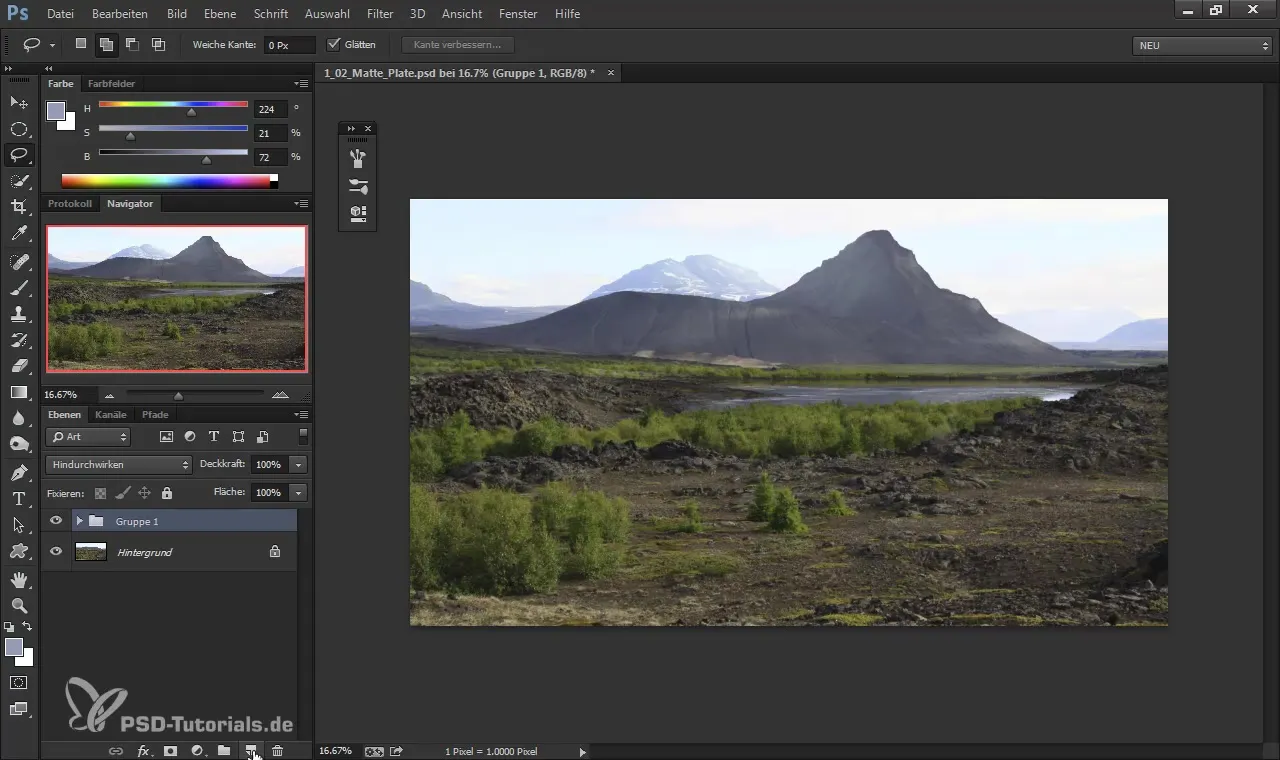
3. Pasirink savo šepetį
Pasirink savo šepetį, kad nusidažytum pirmas formas. Tu gali pasirinkti šepetėlių galus per šepetėlių nustatymus arba pasirinkti juos tiesiogiai paspaudęs pelę ant darbo ploto.
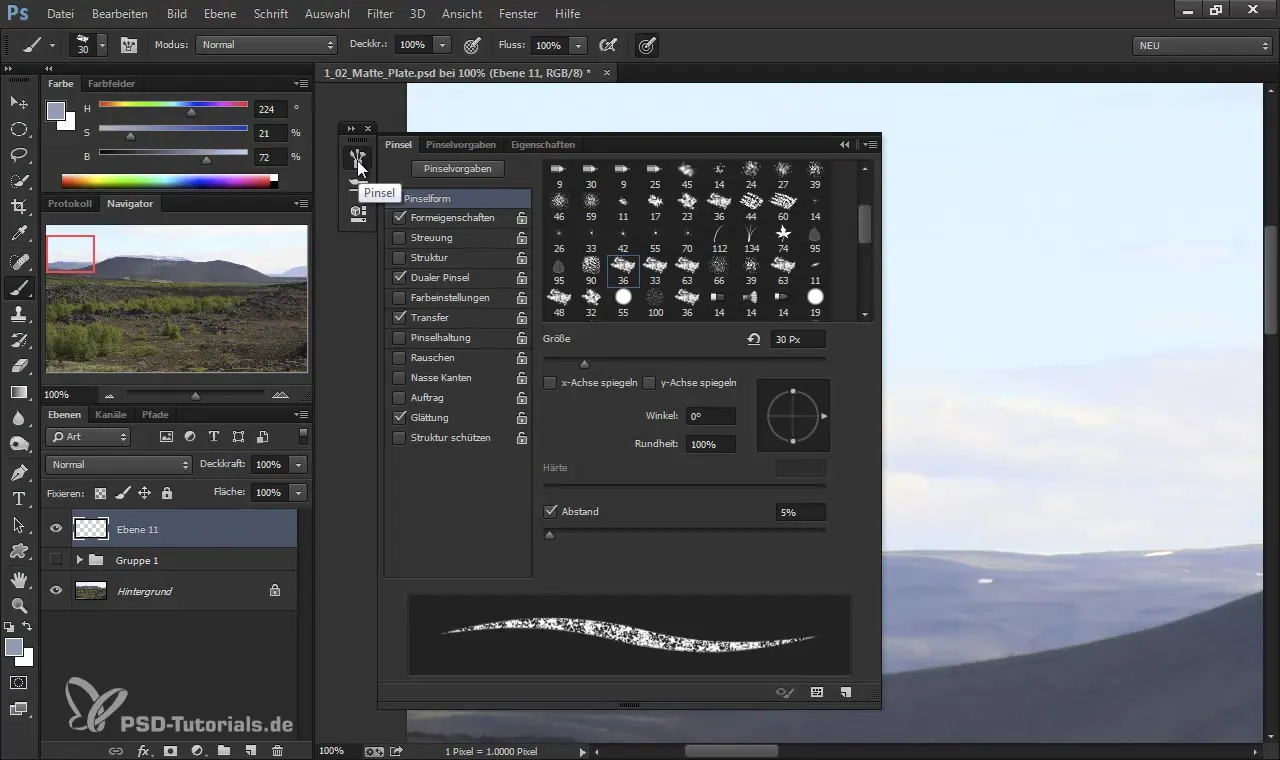
4. Pasirink spalvą
Naudok Alt klavišą, kad tiesiogiai iš savo vaizdo paimtum spalvą. Taip pat gali nustatyti spalvą rankiniu būdu. Svarbu, kad dažydamas visada imtum spalvas iš savo vaizdo, kad išvengtum monotonijos.
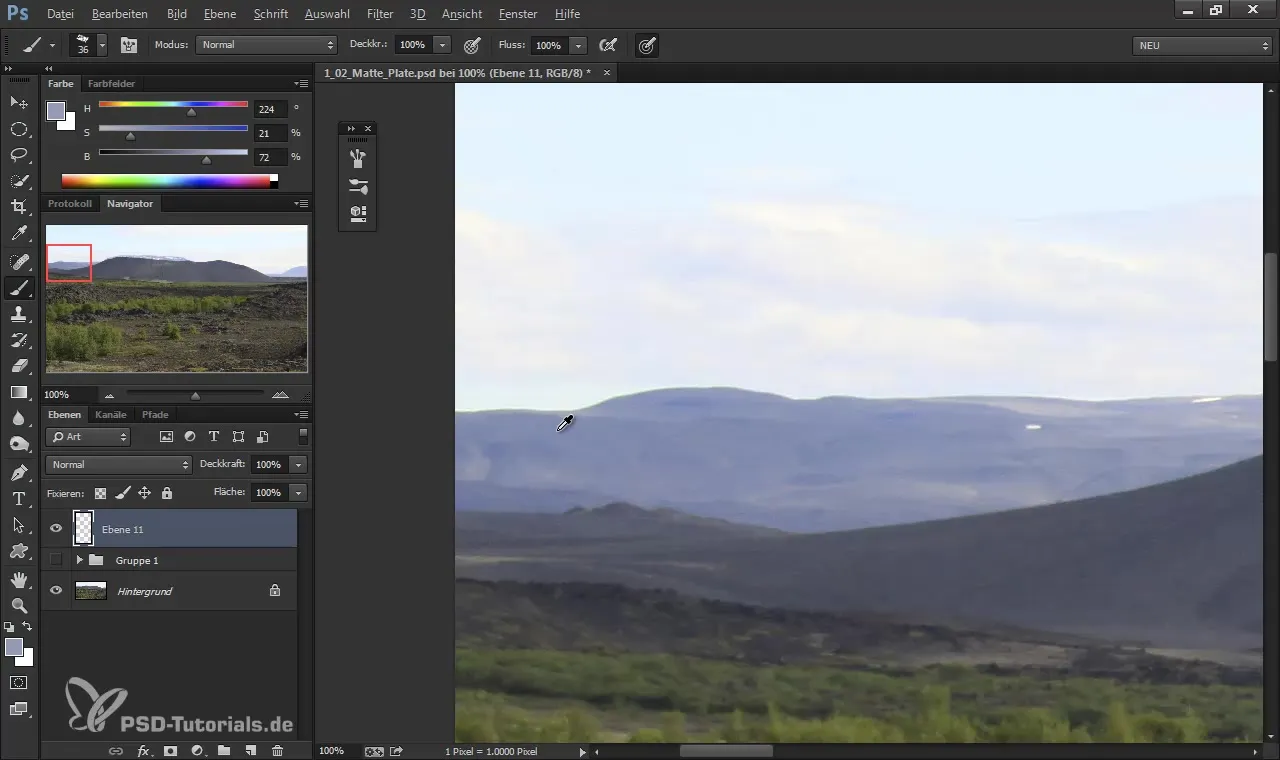
5. Dirbk su kraštais
Norėdamas optimizuoti savo formų kraštus, paimk Laso įrankį (naršyklėje: L). Pasirink ribą apie formą, kurią nori tobulinti. Naudodamas Delete klavišą gali ištrinti nepageidaujamas sritis.
6. Įtrauk spalvų ryškumo skirtumus
Norėdamas padidinti savo darbo gylį ir dimensiją, atkreipk dėmesį į skirtumus tarp šviesių ir tamsių spalvų. Maišant šviesesnius ir tamsesnius atspalvius tame pačiame forme, ši išvaizda atrodys dinamiškesnė ir gyvesnė.
7. Kurk struktūras
Kai būsi patenkintas formomis, pradėk pridėti specifines struktūras. Naudok šepetėlio slėgį ir įvairių tipų šepetėlius. Eksperimentuok su horizontaliais ir diagonaliais potėpiais, kad sukurtum skirtingas tekstūras.
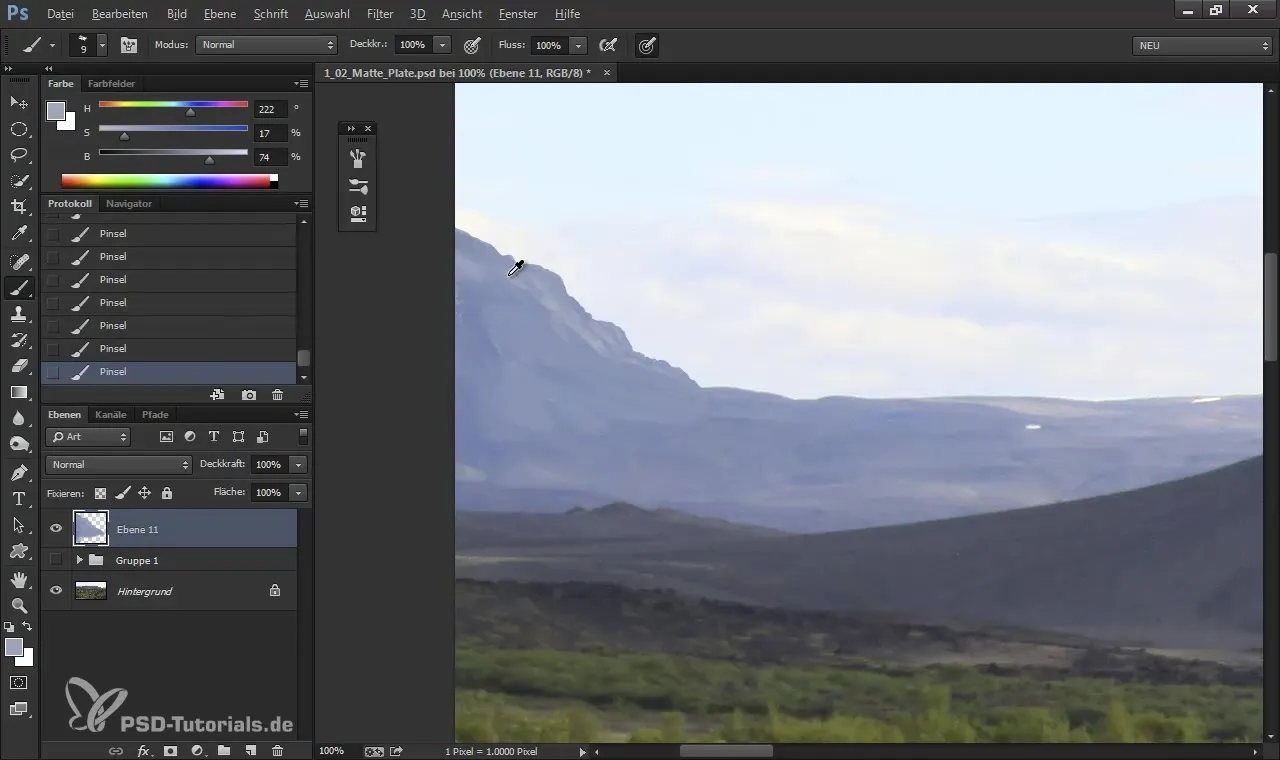
8. Redaguok ir tobulink kraštus
Bendra pastaba – visada dirbk tvarkingai ir stebėk, kad tavo formų kraštai nebūtų išplauti ar neaiškūs. Vėlgi, naudok Laso įrankį, kad tobulintum kraštus ir ištrintum nepageidaujamas sritis.
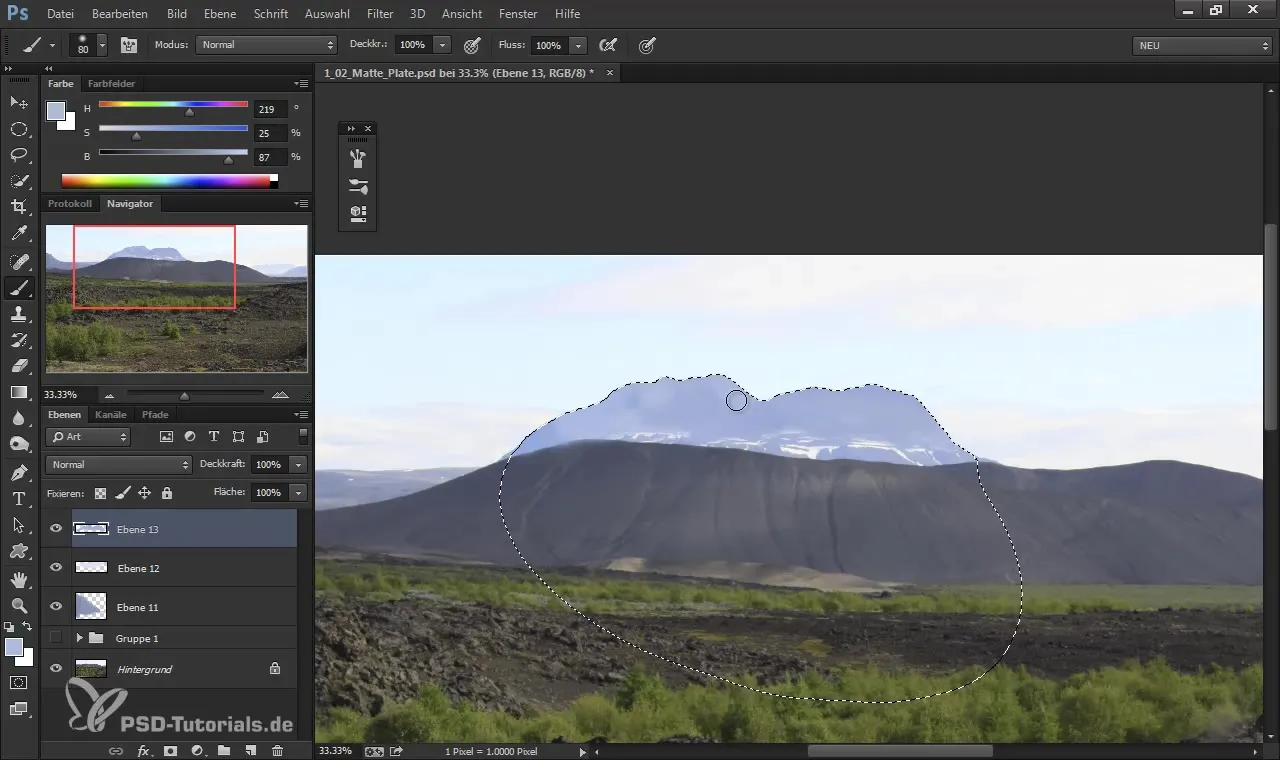
9. Įtrauk sniego struktūras
Į sniego padengtus elementus naudok kampuotą šepetį. Norint sukurti realistišką sniego išvaizdą, atkreipkite dėmesį, kad sniegas nėra visiškai baltas, o turi šiek tiek mėlynų ir pilkų tonų.
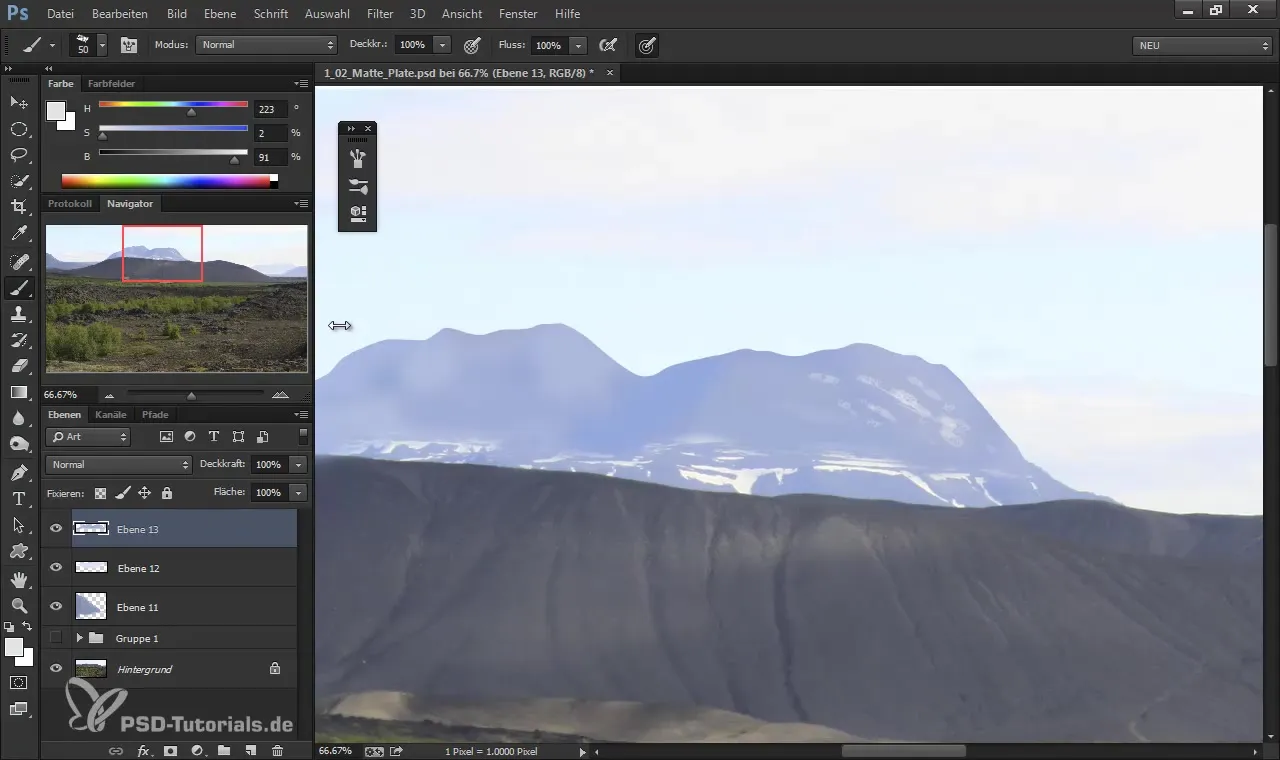
10. Spalvas derink harmoningai
Eksperimentuok su skirtingais spalvų tonais, kad tavo struktūra atrodytų organiškesnė. Žaisk su sodrumu ir ryškumu, kad paryškintum šviesas ir šešėlius savo kompozicijoje.
11. Sluoksnio sumažinimas
Kai būsi patenkintas savo darbu, gali sujungti savo sluoksnius (naršyklėje: Ctrl + E). Taip išvengsi savo darbo ploto perkrovimo ir turėsi daugiau laisvės tapydamas uniformioje srityje.
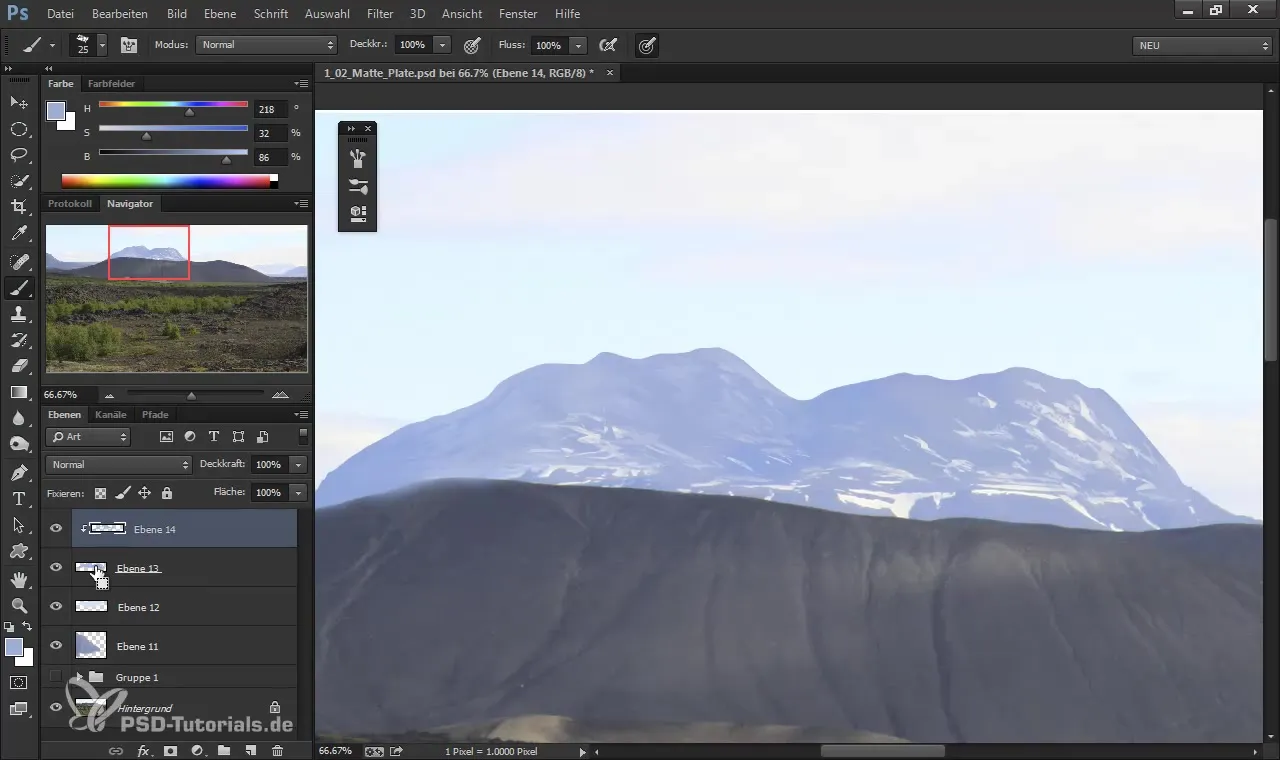
12. Paskutiniai tobulinimai ir derinimai
Paskutiniame etape gali vėl pridėti smulkesnių detalių ir struktūrų. Naudok Laso įrankį tikslesniam pasirinkimui ir užtikrink, kad tavo kraštai būtų gerai apibrėžti. Taip pasieksi profesionalų ir tvarkingą galutinį rezultatą.
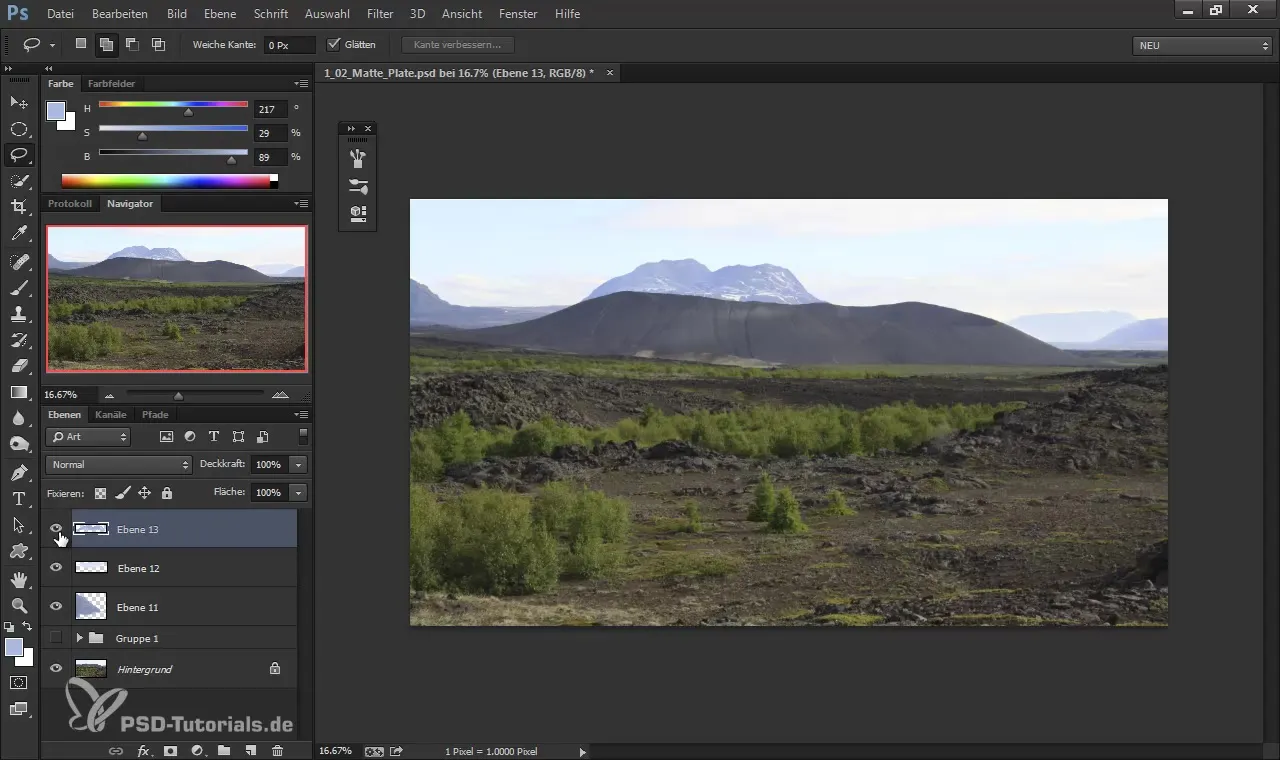
Santrauka – Skaitmeninė tapyba: efektyvus laso ir šepetėlio įrankių derinimas
Laso ir šepetėlių įrankių derinimas leidžia tau tapyti tikslius ir detalius skaitmeninius vaizdus. Dirbdamas su nuotraukų šablonais, tiksliai pasirenkant spalvas ir priimant tekstūras, tavo skaitmeninė tapyba pakeliama į naują lygį. Praktikuok šiuos žingsnius ir greitai pasieksi pažangą savo techniniuose įgūdžiuose.
Dažnai užduodami klausimai
Kaip galiu dirbti su laso įrankiu?Laso įrankis leidžia tau atlikti tikslius pasirinkimus, sekant formų kraštus, todėl juos gali redaguoti arba trinti.
Ar galiu naudoti kelis sluoksnius?Taip, tačiau dažnai geriau dirbti su mažiau sluoksnių, kad būtum lankstesnis redaguojant.
Kaip pasirenkami spalvos iš vaizdo?Laikyk Alt klavišą ir spustelėk spalvą, kurią nori pasirinkti, kad galėtum ją naudoti savo spalvų paletėje.
Kodėl turėčiau naudoti skirtingus atspalvius?Maišydamas skirtingus atspalvius ir sodrumus, gali sukurti realistišką gylį ir dimensijas savo darbe.
Koks skirtumas tarp šepetėlio ir laso įrankių?Laso įrankis pagrinde naudojamas tiksliems pasirinkimams, tuo tarpu šepetėliu tu tapai formas ir struktūras.


